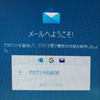札幌パソコンかけこみ寺のホームページにお越しいただき誠にありがとうございます。
最近買った、モンベルのスノーシューズが暖かくて氷の上でも滑りにくくて重宝している住職の大沢です。
さて、本日の修理日誌ですが、いつもとは違って、ちょっとしたノウハウをお伝えしたいと思います。
その前に本日のご予約状況ですが、午前中は出張サービスのため不在となります。
午後以降ですが引き続き年内はお持込のみの対応となっております。
空き時間等につきましてはお問い合わせください。
なお、年末年始の冬季休業期間と注意事項についてはこちらをご確認ください。
⇒http://pc-kakekomi.com/2017winter/
お預かりが必要な修理やデータ復旧については、冬季休業前ですので対応できないケースが出てきています。詳しくはお問い合わせください。
TEL 011-596-9914
※住職不在の場合は、受付にて折り返し連絡のご予約となります
※折り返しの連絡の時間指定はできません。営業時間外の折り返し連絡はできません。
※冬期間は折り返しのご連絡にお時間がかかる場合がございます。
メールでのお問合わせ http://pc-kakekomi.com/contact/
メールでの札幌市内出張サービスご依頼 http://pc-kakekomi.com/pc30muryou/
メールでのお持ち込み予約 http://pc-kakekomi.com/motikomi-pc/
郵送修理・データ復旧について http://pc-kakekomi.com/takuhai/

よくお客様から質問されるのが「どうやったらパソコンを長持ちさせられるんですか?」「壊れないように使うにはどうしたら良いんですか?」といった、パソコンの寿命を延ばす方法についてなのですが、この質問の回答を、私は必ずこう答えています。
「使わないのが一番、壊れませんよ」(笑)
バカにしたような答えかもしれませんが、これがパソコンが壊れないように使うための真髄です。
10年バリバリ使っても壊れない人は壊れないですし、そんなに使っていないのに1年くらいで壊れてしまうと言った、当たりハズレもパソコンにはあるので、確実なことは言えないのですが、ただ、壊す原因となる使い方をしなければ、ある程度、パソコンの寿命は伸ばすことはできると思います。
例えば・・・
・変なソフトを入れない。
よくあるのが、パソコンの動きを早くするソフトだったり、パソコンの中のプログラムをキレイにすると謳っているソフトであったり、そもそも、パソコンの動きが遅いと感じるようになった段階でパソコンには何処か異常が生じています。それをソフトを使って早くしても、車で例えるならエンジンが壊れてスピードが出なくなっているのに、車体の窓や座席を取り外して重さを軽くすることでスピードを上げているだけで、根本的な解決はしていないどころか、取り外した部分が次の故障を招いてしまう危険性があります。
それと、無料などのソフトをダウンロードして使用するのは極力控えましょう。
出処がしっかりしたソフトなら良いのですが、ウイルスや詐欺プログラムなどが仕込まれているケースが多く、知らず知らずのうちにパソコンが蝕まれている危険性があります。
・置き場所に注意する
デスクトップ型PCで多いのが、床に直接本体を置いているケースですが、床のホコリをダイレクトに吸い込むため、パソコン内部にホコリが溜まりやすくなります。
また、一体型PCは特にホコリが詰まりやすく、詰まったホコリが目詰まりを起こし、中の温度を下げることができなくなりますので、お部屋の掃除はマメにおこないましょう。
特にタバコを吸われる方は、ヤニとホコリが一体になって、更に強力な目詰まりを起こしやすいので注意が必要です。
ノートパソコンですが、どこにでも置いて使える魅力はあるのですが、これもホコリとの戦いです。特に布団の上で使われている方は、ノートPCが布団のホコリを直接吸い込む掃除機のようになってしまうのでご注意ください。
・「シャットダウン」で電源を切る
皆さんやっているかと言えば、意外にやっていない「シャットダウン」。いきなり電源を切る方が実は少なからずいらっしゃるので、画面上で「シャットダウン」して電源を切るようにしましょう。
よく聞かれるのが「いつもパソコンを使わないときはスリープにしてるんですが大丈夫なんでしょうか?」というご質問です。
パソコンの健康状態が良ければスリープでも問題ないのですが、パソコンの動きが遅くなってきているなどの小さな異常が起きている場合、スリープのままにしておくと、スリープから復帰しない、急にスリープになるなどの障害を誘発する場合があるようです。
・停電に気をつける
パソコンがいきなり壊れる確実な原因で最も多いのが「停電」です。
パソコンの電源がオフの状態でも、停電になると高い電流がパソコン内に流れてしまい故障するケースがあります。
パソコンを使用しないときはコンセントから抜く。雷サージ付きのテーブルタップを用意する。無停電電源装置を導入するなどの対策が必要です。
・バックアップは必ず取る
どんなに対策をしていても、パソコンはいつかは必ず壊れます。いよいよになったら買い換えればいい話なのですが、一番困るのがパソコン内部に保存しているデータです。
必ず、パソコン内部と同じ状態のデータを外付けハードディスクなどにバックアップを取ってください。
最近はクラウド上でのバックアップも気軽に導入でき、ネット上でパソコン内のデータと同じものをバックアップできるので、活用してみるのも一つの方法です。
Dropbox⇒https://db.tt/DbHZ1PNSz9
容量が少ないプランだと無料で使うことができるので、WordやExcelくらいのデータしか使っていないのであれば、無料のプランでも事足りるかもしれません。
・外に持ち出すときは要注意
私も事務所の引っ越しのときに2台のパソコンが壊れたので、実感を持って言えるのですが、外に持ち出すとパソコンは壊れやすいです。
車で運ぶ際の振動やぶつけて壊れるというよりは、外界の静電気などでいきなり壊れるケースがあるようです。
特に車は静電気の温床なので、私もパソコンは大切だから自分の車で運んだところ、2台が故障・・・
パソコンを運ぶときはプチプチなどの緩衝材だけではなく、近距離でも必ずダンボールなどに入れて静電気対策をしましょう。